Linux之kickstart自动安装脚本
有关自动安装脚本的知识点
1 . 自动安装脚本:
在一个脚本当中写入服务器安装系统的一些数据和命令,当调用这个脚本的时候,就会自动给服务器装系统
2 . 我们使用自动安装脚本,主要是因为:
在企业中一般会有多台服务器需要安装系统,一个一个自己手动安装太麻烦了,使用自动安装脚本就可以让服务器自动安装系统
我们安装好一个系统后,他已经生成一个当前系统在安装过程中所有问题答案的一个自动安装脚本,在超级用户的家目录里会有一个叫做anaconda-ks.cfg的一个文件,在这个文件里就是我们所说的自动安装脚本
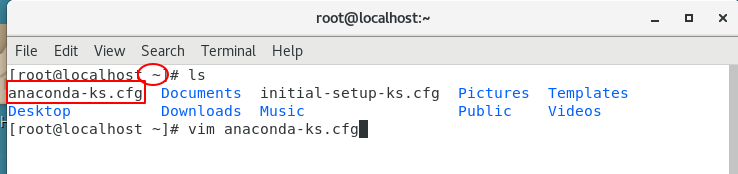
我们在搜索kickstart的时候,它给我们准备了一条命令system-config-kickstart.noarch
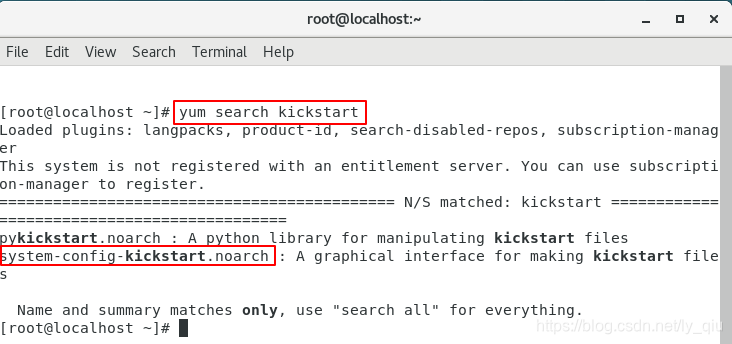
(在企业8当中没有)所以这个文件的生成我们将在企业7里面做
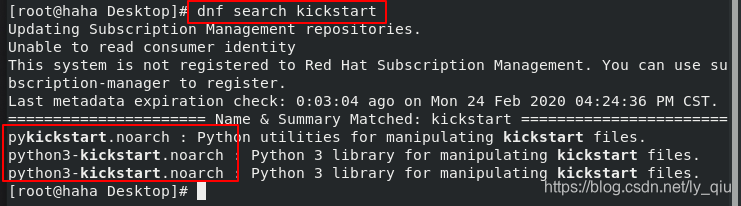
rhel7中:
1.yum install system-config-kickstart安装图形化kickstart制作工具
注意:此时要挂载在/softwaresource下,因为之前安装的yum源就在这个目录下
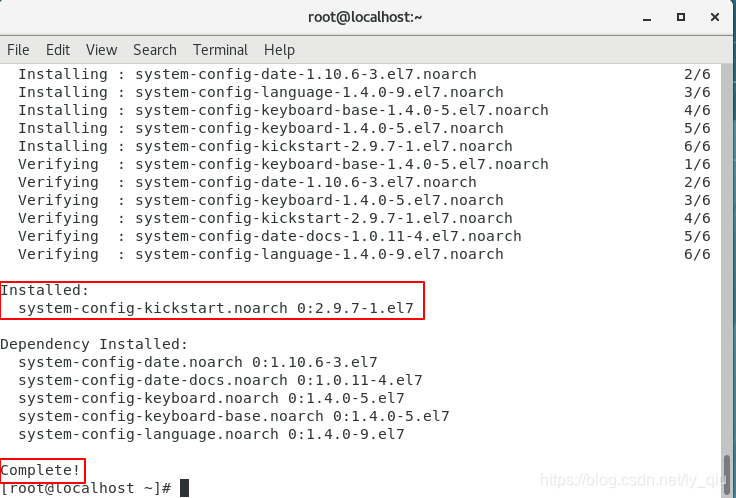
2.system-config-kickstart 图形制作ks文件的工具
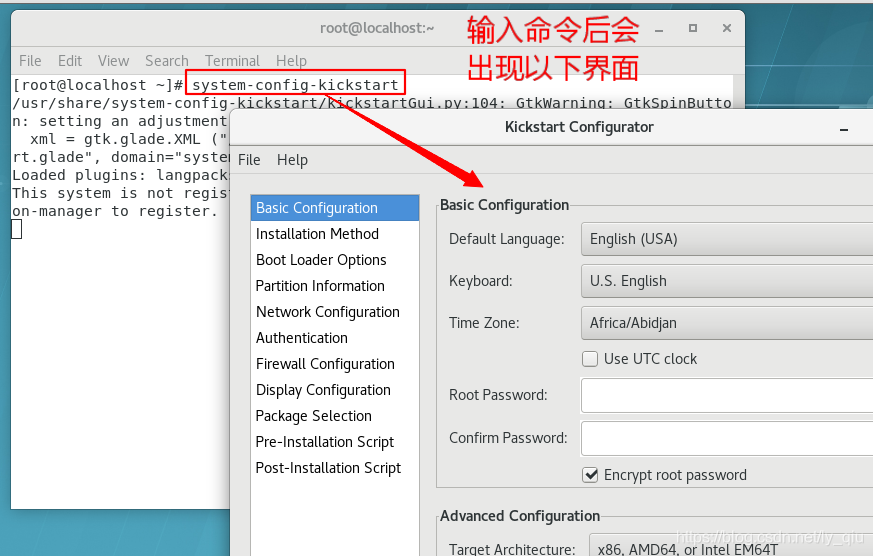
-
Basic Configuration基本设定
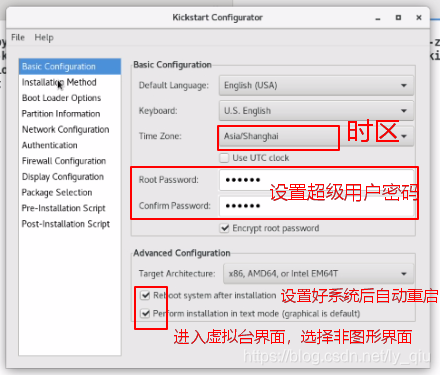
-
Installation Method安装资源
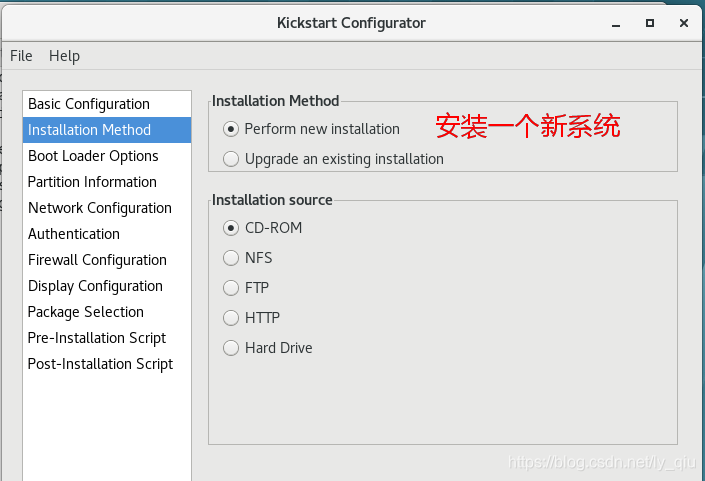
-
Boot Loader Options表示启动的时候所要加载的参数
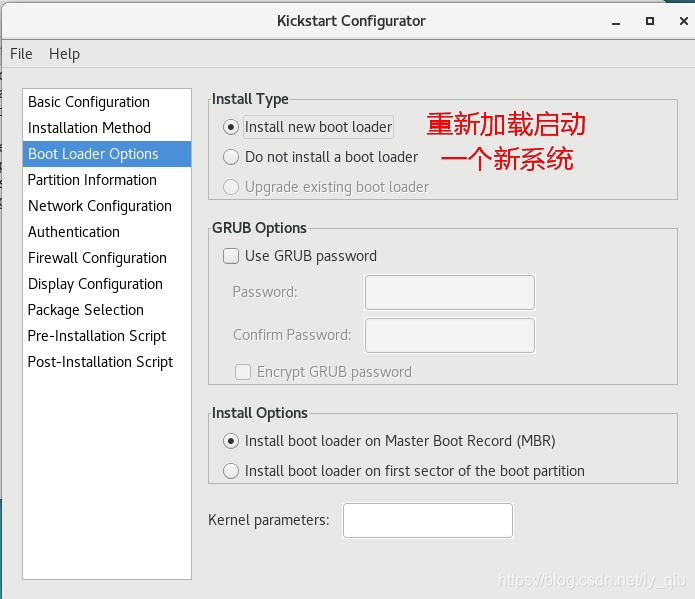
-
Partition Information表示我们设定的分区,就是磁盘管理部分的内容
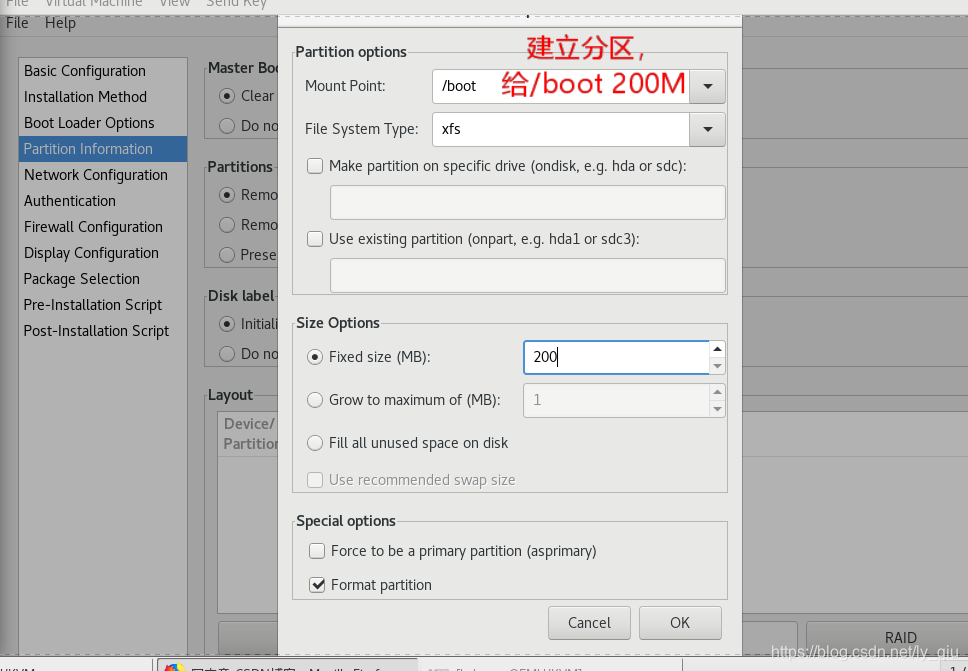
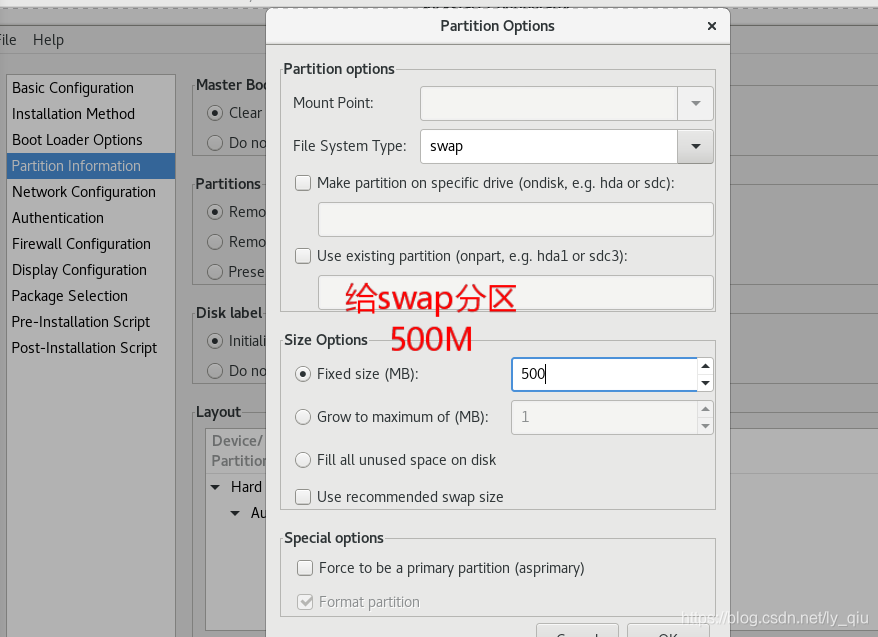
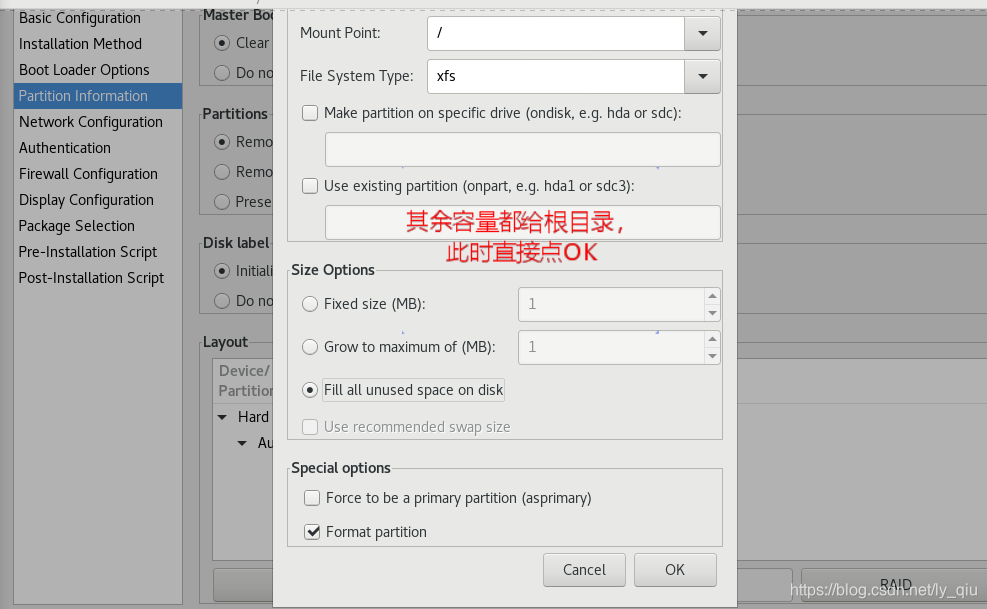
系统空间分配好后,就如下图所示
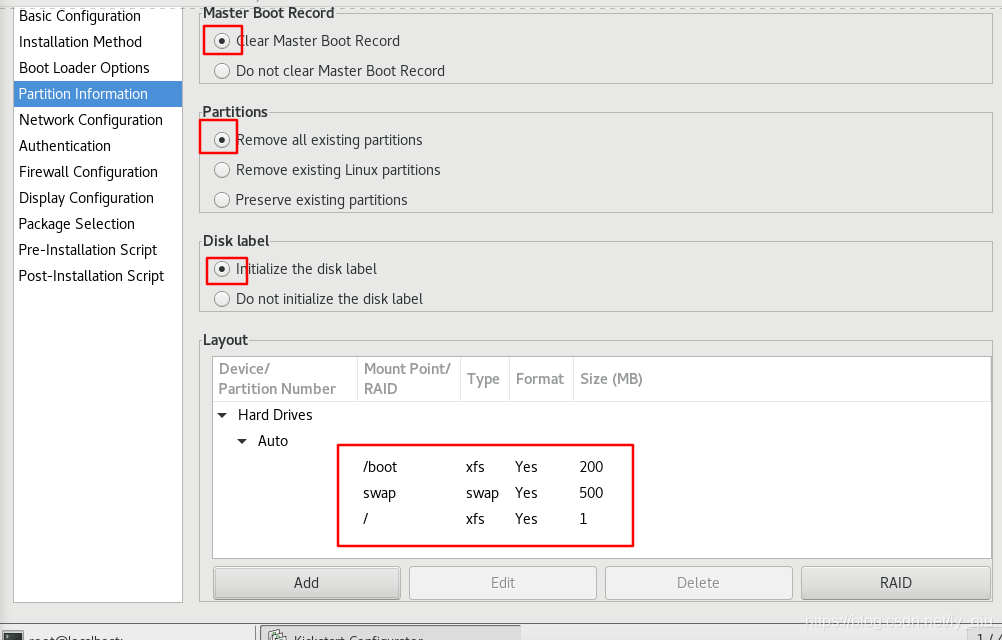
-
Network Configuration网络设定
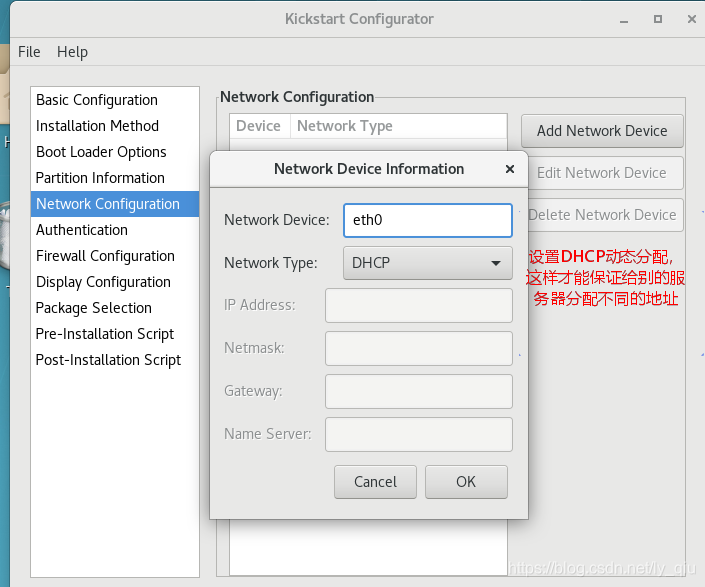
-
Authentication认证设定
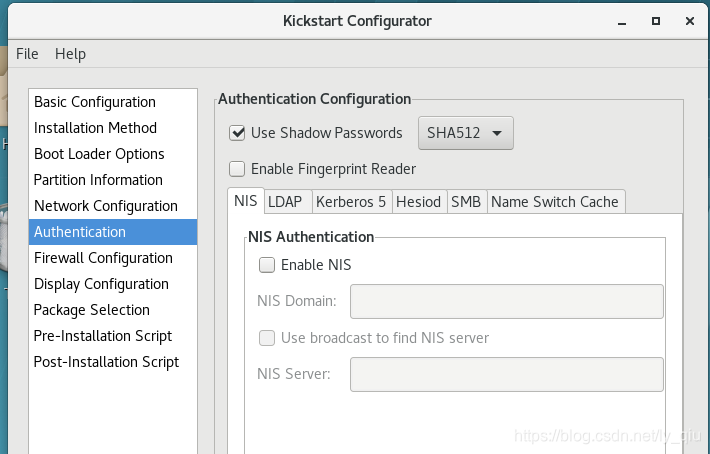
-
Firewall Configuration火墙设定
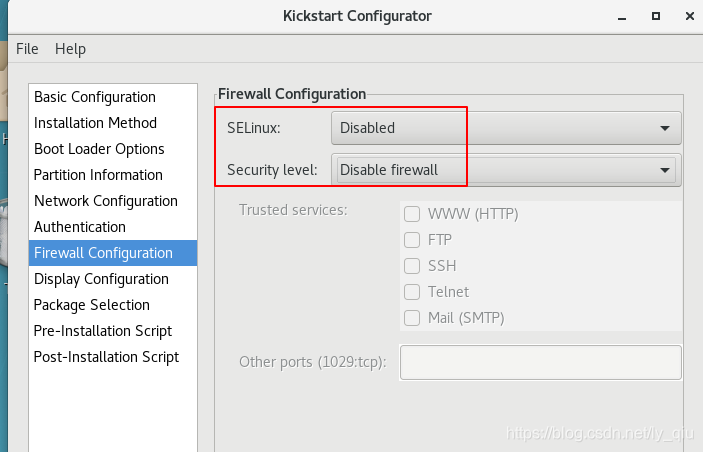
-
Dispaly Configuration图形,显示设定
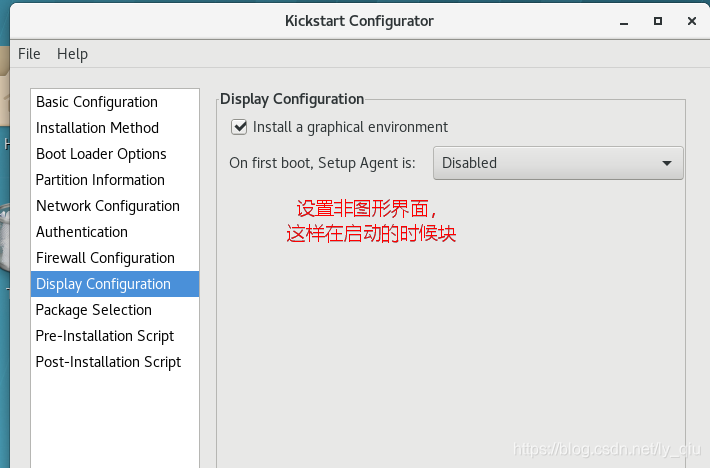
-
Package Selection软件安装
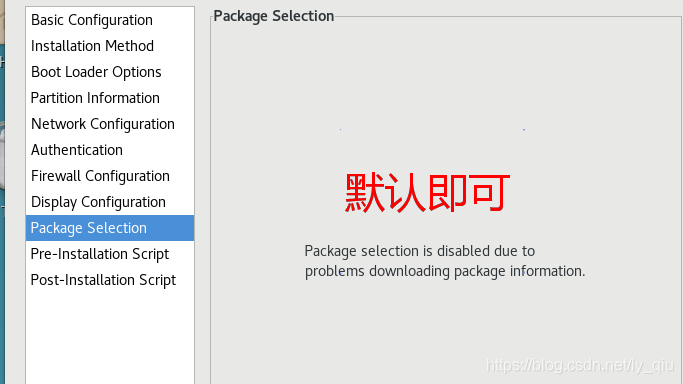
-
Pre-Installation Script软件安装之前所作的动作
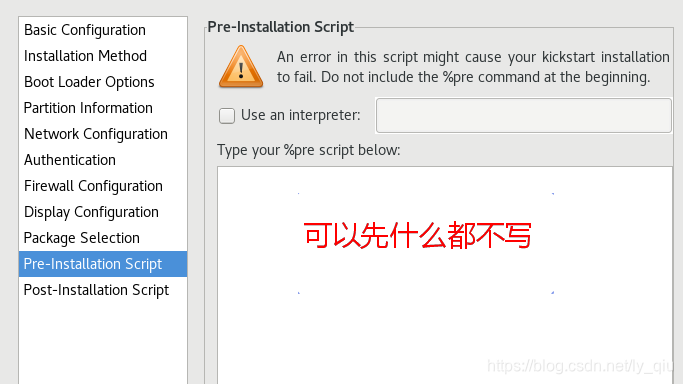
-
Post-Install S cript安装之后所作的动作
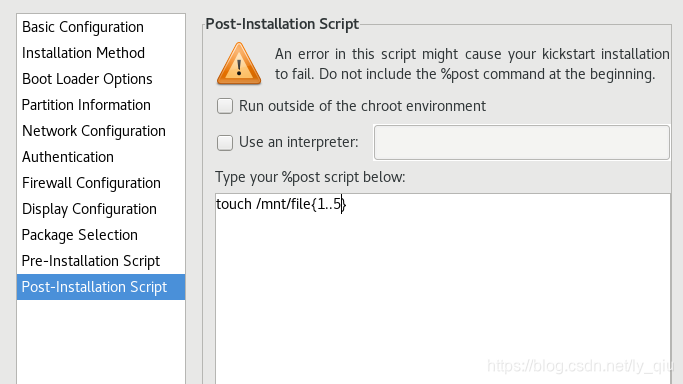
-
保存
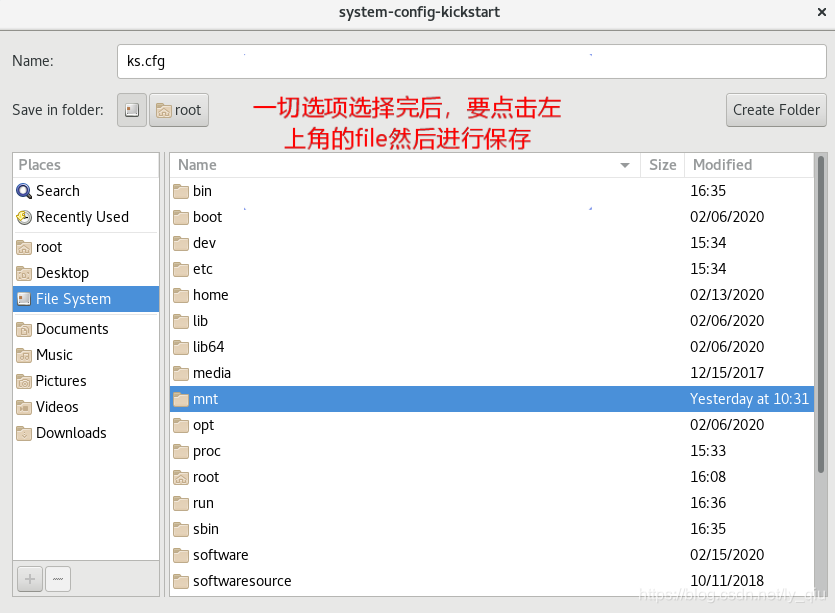
3.vim ks.cfg后,在里面添加如下内容
%packages
@base ##有@表示软件组
lftp ##单独软件包名称
%end
4.ksvalidator /mnt/ks.cfg 语法的检测
注意:大家在书写这块内容的时候,一定不要少写,出现语法错误,并且不要忘记%end,否则会出现如下所是报错
- 语法错误(此时我将packages写成了package少了一个s)

- 忘记%end

- 所有错误都纠正后,再次检查发现没有错误

5.发布ks文件
yum install vsftpd -y
systemctl start vsftpd
systemctl stop firewalld
mkdir /var/ftp/ksfile
mv ks.cfg /var/ftp/ksfile
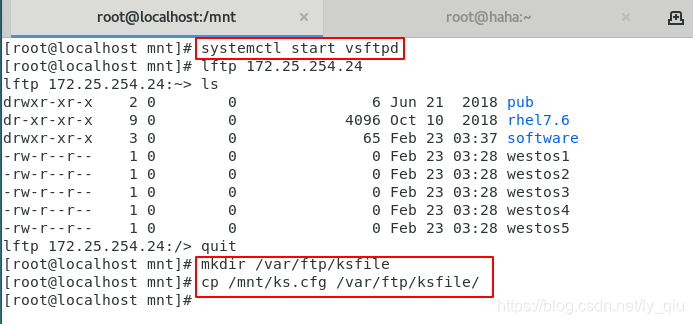
打开浏览器,进行访问试试
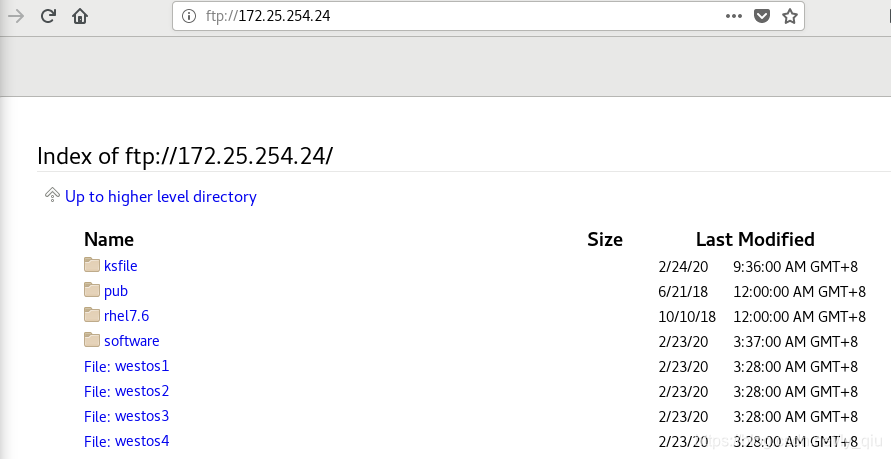
6.检测发布
ftp://172.25.254.24/ksfile/ks.cfg
别人就可以通过访问这个地址,从而进行自动安装
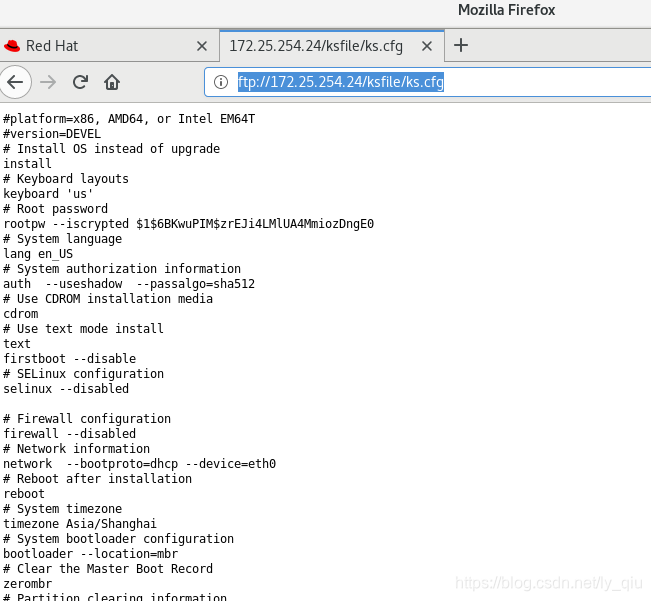
快速配置一下dhcp,一定要有dhcp功能,因为这样才能给新的虚拟机动态分配地址。
7.使用
在安装界面按后输入:ks=ftp://172.25.254.24/ksfile/ks.cfg,回车进入到自动安装过程
注意:使用kickstart安装系统时环境中必须有dhcp服务器否则网络资源访问不到
下图就是我使用kickstart安装曾后的虚拟机
ifconfig可看出,是之前设置的动态地址
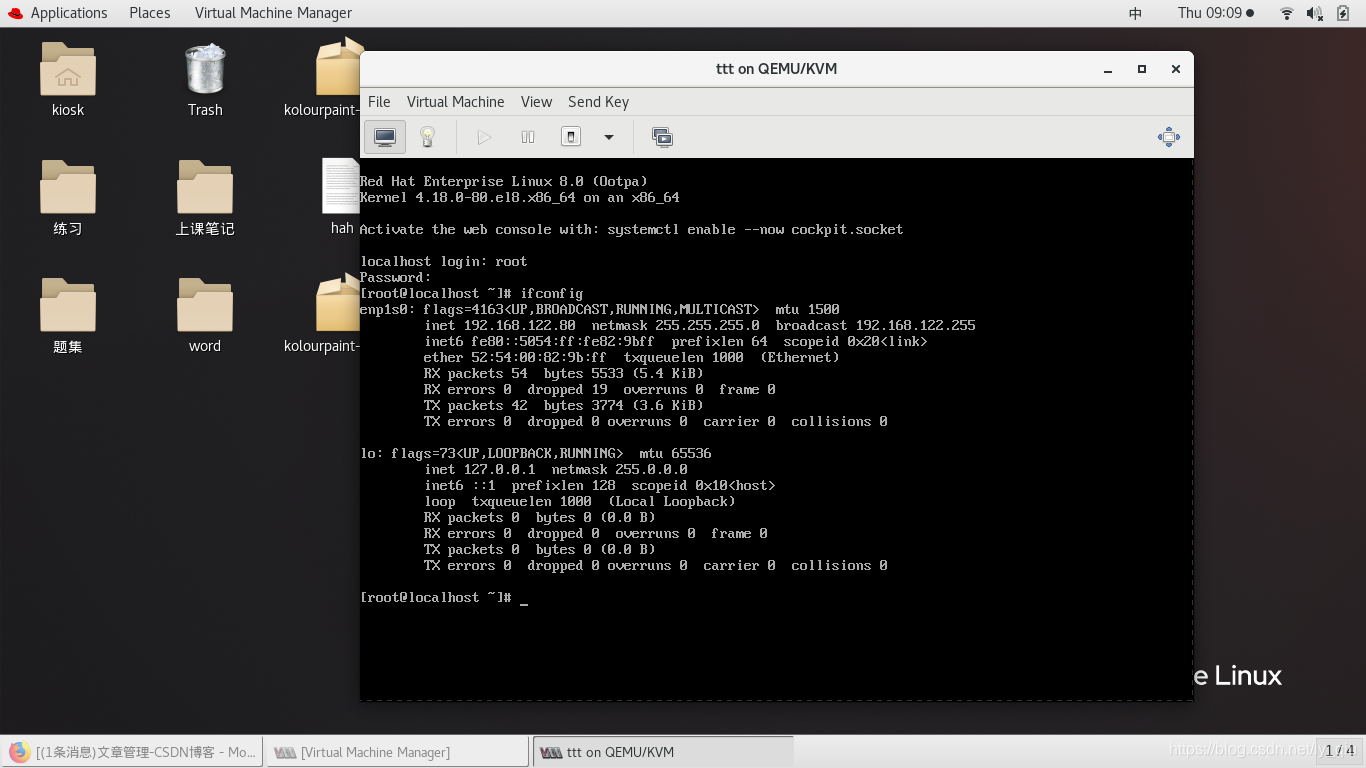
vim anaconda-ks.cfg
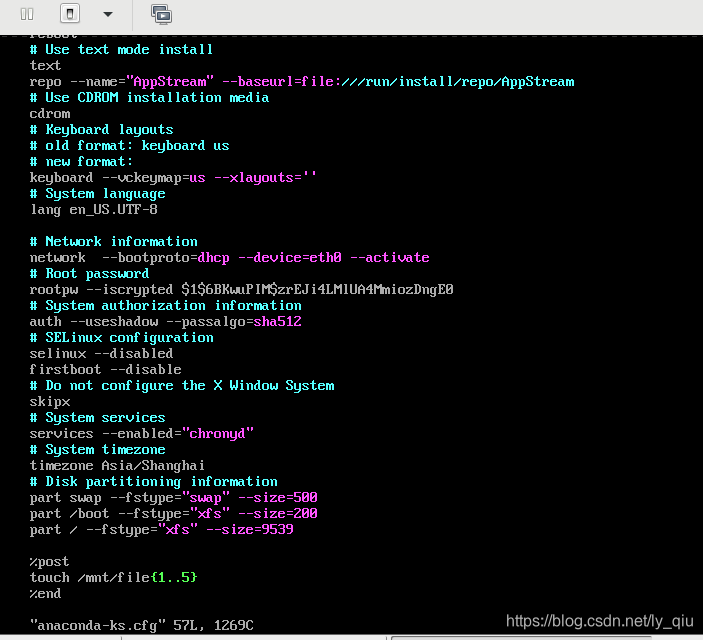
ls /mnt
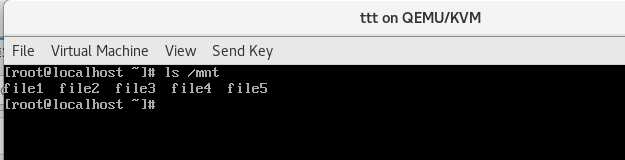
PS:如果想要安装图形界面,将下面的内容添加在之前建立的ks.cfg即可
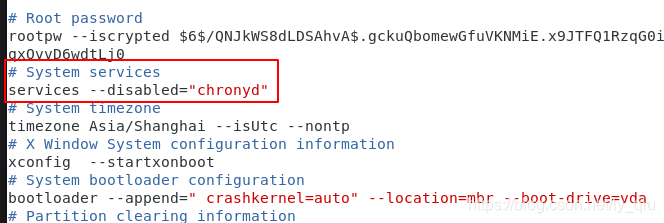
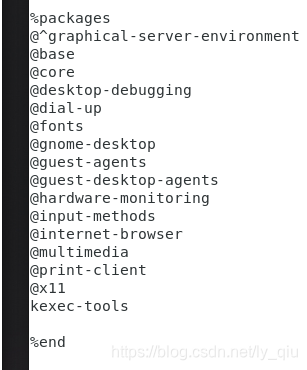
8.使用网络资源安装系统 通过ftp服务发布景象资源到网络
访问网络景象资源
ftp://172.25.254.23/rhel8.0
更改ks.cfg
vim ks.cfg
#cdrom ##注释使用光盘资源
url --url=“ftp://192.168.0.11/rhel8.0” ##使用网络资源
